U sljedećem praktičnom video tutorijalu pokazat ću vam kako zaštititi sve naše aplikacije za kontrolu njihovog pristupa pomoću čitača otiska prsta koji su već ugrađeni u većinu današnjih Android terminala. Dakle, pokazaću vam vrlo jednostavan način zaključajte aplikacije pomoću čitača otiska prsta jednostavnim preuzimanjem i instaliranjem potpuno besplatne aplikacije za Android.
Aplikacija koja odgovara na ime Fingersecurity, kako drugačije ne bi moglo biti, imamo ga besplatno dostupno u Google Play prodavnici. Potpuno funkcionalna besplatna verzija za blokirajte bilo koju aplikaciju instaliranu na našem Android terminalu, koji također ima plaćenu ili Premium verziju koja nam također omogućava da prilagodimo različite aspekte samog korisničkog interfejsa. Zatim kliknite na «Nastavi čitati ovaj post» Pristupićete direktnom linku za preuzimanje preko Google Play prodavnice, kao i saznati sve što nam nudi ono što je za mene najbolja aplikacija za upravljanje pristupom aplikacijama instaliranim na našem Androidu preko čitača otiska prsta.
Šta nam Fingersecurity nudi?
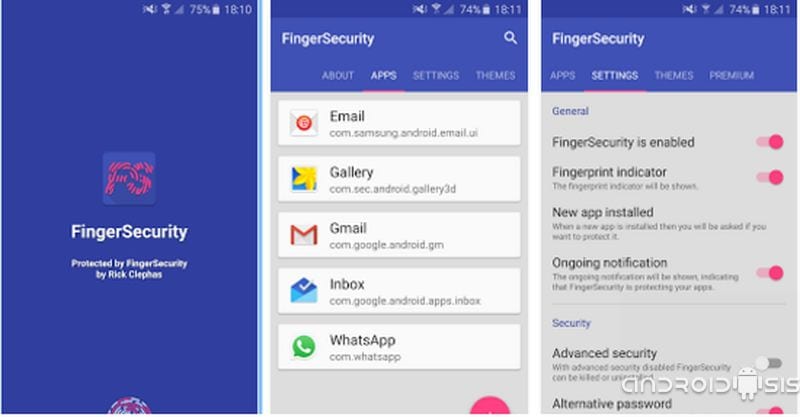
Fingersecurity je aplikacija stvorena da pruži sigurnost aplikacijama instaliranim na našim Android terminalima. sigurnost i potpunu kontrolu aplikacija instaliranih na našim uređajima, sistemske postavke, pa čak i nove ili buduće aplikacije koje instaliramo iz Google Play trgovine ili eksterno preuzimanjem i instaliranjem APK datoteka.
Ovo dodatno osiguranje može se primijeniti aplikacija po aplikacija putem čitača otiska prsta naših Androida, ili putem lozinke, uzorka ili PIN-a ako nemate Android terminal s ugrađenim čitačem otiska prsta. Istovremeno, važi za većinu današnjih čitača otisaka prstiju, kako onih koji su ugrađeni u Home dugme našeg Androida, tako i onih koji su instalirani na poleđini uređaja.
Kako mogu zaključati aplikacije pomoću čitača otiska prsta?
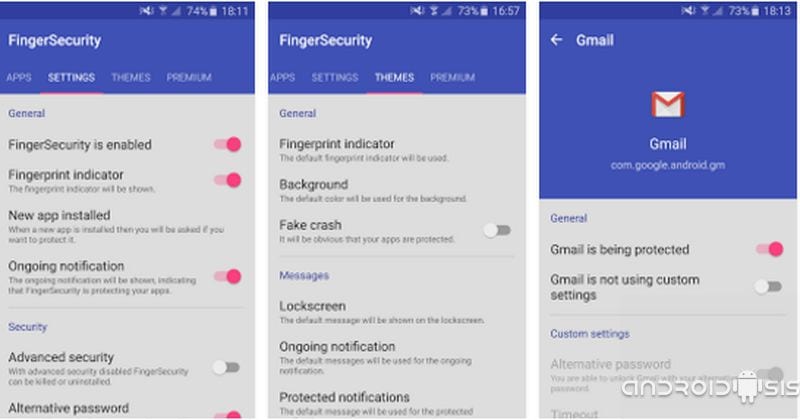
U priloženom videu kojim smo započeli ovu objavu, pokazujem vam u kompletnom tutorijalu korak po korak, jednostavnu upotrebu aplikacije Fingersecurity za blokirajte aplikacije pomoću čitača otiska prsta naših Androida, aplikacija koja je vrlo jednostavna za korištenje i koja nam od svoje potpuno besplatne verzije omogućava da radimo stvari zanimljivije poput onih koje ću navesti u nastavku:
- Zaštitite instalirane aplikacije, sistemske aplikacije ili postavke sistema bez maksimalnog ograničenja.
- Prikažite ili sakrijte indikator otiska prsta da otključate zaštićenu aplikaciju.
- Animacije na zaključanom ekranu aplikacije.
- Mogućnost direktne zaštite novih instaliranih aplikacija, bilo da su instalirane putem Play Storea ili ručno preuzimanjem i instaliranjem APK-ova. Takođe ima opcije da ništa ne uradi u vezi sa tim ili da pita kada instalira novu aplikaciju
- Zaštita tako da se iz prozora nedavnih aplikacija od vas traži i otisak prsta ili lozinka za pristup zaštićenoj aplikaciji.
- Mogućnost kontinuiranog blokiranja odabranih aplikacija tako da čim izađemo iz predmetne aplikacije od nas se ponovo traži otisak prsta.
- Opcija zaključavanja aplikacije samo jednom dok se ekran ne isključi i terminal ne pređe u stanje mirovanja.
- Opcija za jednostavno otključavanje aplikacije, tako da će od nas biti zatražen otisak prsta samo jednom po sesiji, sve dok ponovo ne zaključamo Android, da bismo tražili otisak prsta samo kada prvi put pristupimo bilo kojoj zaštićenoj aplikaciji.
- Opcija zaštite aplikacije tako da se ne može deinstalirati osim ako ne unesemo otisak prsta ili, ako to nije moguće, lozinku, uzorak ili pin.
- Opcije za promjenu teme ili animacije otiska prsta koja će se prikazati na zaključanom ekranu aplikacije.
Besplatno preuzmite Fingersecurity iz Google Play trgovine
Još jedna opcija za blokiranje aplikacija pomoću čitača otiska prsta za Samsung terminale
Ako imate Samsung terminal, kao što je moj slučaj sa Samsung Galaxy S6 Edge Plus, sigurno ćete naći ili ste ga instalirali Modificirani Rom koji ima dodatnu funkcionalnost u postavkama pod nazivom App Lock.
U priloženom videu koji sam ostavio odmah iznad ovih redova pokazujem vam ovu opciju integrisanu u NoNaMe V5 Rom koji već duže vrijeme bljeskam na svom Samsung Galaxy S6 Edge Plus. Jedan od najboljih i najstabilnijih Rom-ova koje sam isprobao na svom Samsung-u i to Naučio sam vas kako da instalirate u ovom postu više video tutorijala.

Sve u vezi sa ovim je veoma važno